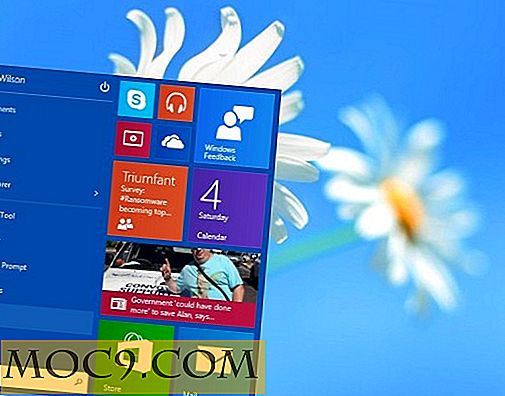Cách bật Thông báo gốc của Chrome trên máy Mac của bạn
Google đã cố gắng đẩy tính năng thông báo gốc sang phiên bản Chrome dành cho máy Mac và bây giờ bạn có cách để bật tính năng này. Mặc dù tính năng này không được bật theo mặc định, bạn có thể bật tính năng này bằng cách sử dụng cờ Chrome từ bên trong trình duyệt.
Vì Chrome đã gửi cho bạn thông báo trong môi trường riêng của mình tất cả thời gian này, nên có một số hạn chế. Ví dụ, nó không thể gửi cho bạn một thông báo khi trình duyệt không chạy. Ngoài ra, bạn không thể thấy thông báo của Chrome trong Trung tâm thông báo nơi tất cả các thông báo khác được đặt.
Các thông báo này cũng không tuân theo quy tắc "Không làm phiền", vì vậy bạn sẽ nhận được thông báo ngay cả khi bạn đã bật "Không làm phiền".
Lưu ý: chúng tôi có hướng dẫn về cách bạn có thể tắt tất cả các cảnh báo trên máy Mac của mình.
Với thông báo gốc, bạn có thể có tất cả thông báo của Chrome tuân theo các quy tắc thông báo chuẩn do OS cài đặt.
Bật thông báo gốc của Chrome
Như tôi đã nói trước đó, bạn chỉ cần bật cờ trong trình duyệt của mình và tính năng này sẽ được bật cho bạn.
1. Khởi chạy Chrome trên máy Mac của bạn.
2. Nhập địa chỉ sau vào thanh địa chỉ của trình duyệt và nhấn Enter.
chrome: // flags / # enable-native-notifications

3. Trên màn hình sau, bạn sẽ thấy một tùy chọn có nội dung “Bật thông báo gốc” ở trên cùng. Những gì bạn cần làm ở đây là nhấp vào liên kết “Bật”.

4. Bạn sẽ được yêu cầu khởi chạy lại Chrome để các thay đổi có hiệu lực. Để làm điều đó, hãy nhấp vào nút "Khởi chạy lại ngay bây giờ" ở cuối trang và Chrome sẽ khởi chạy lại. Đảm bảo bạn lưu công việc quan trọng trước khi đóng trình duyệt.

5. Sau khi Chrome khởi động lại, sau đó nó sẽ gửi tất cả các thông báo một cách tự nhiên. Bạn sẽ thấy thông báo xuất hiện bên cạnh thông báo từ các ứng dụng khác.
Để kiểm tra tính năng, hãy truy cập trang web Push Web nơi bạn có thể gửi thông báo thử nghiệm tới Chrome.
Khi bạn ở đó trên trang web, hãy nhập thông báo thông báo vào hộp đầu tiên và URL trong hộp thứ hai, sau đó nhấp vào “Gửi cho tôi thông báo!” Thông báo sẽ đến trên máy Mac của bạn. Nhưng lần này, nguyên bản!
6. Đây là thông báo gốc của Chrome.

Như bạn thấy, thông báo đã đến một cách tự nhiên và có thể được kiểm soát giống như bất kỳ thông báo nào khác trên máy Mac của bạn. Nó cũng phải tuân thủ các quy tắc Do Not Disturb để bạn không bị phân tâm khi bạn đang làm việc.
Nếu vì lý do nào đó, bạn thay đổi ý định và muốn quay lại với nội dung ban đầu, bạn chỉ cần truy cập trang cờ và nhấp vào liên kết “Tắt” cho đối tượng địa lý và sau đó bạn sẽ bắt đầu tải xuống Chrome thông báo trong môi trường trình duyệt và không phải nguyên bản.
Phần kết luận
Nếu bạn muốn Chrome gửi thông báo cho bạn một cách nguyên bản và không sử dụng giao diện riêng của mình, hướng dẫn ở trên sẽ giúp bạn bật tính năng thông báo gốc trong Chrome trên máy Mac của mình.
Hãy cho chúng tôi biết nếu điều này cải thiện trải nghiệm của bạn với Chrome!